Termindetailansicht
In der Terminlistenansicht können Sie Ihre Termine einsehen. Mit klick auf einen Termin wird die Termindetailansicht geöffnet. Um den terminzu bearbeiten Klicken Sie auf den Stift oben rechts.
Im oberen Bereich der Detailansicht sind die Daten des Termins, wie z.B. Art, Ersteller und Ort zu sehen.
Um die "Navigation" zum Terminort aufzurufen, klicken Sie auf die Adresse neben Ort. Es öffnet sich eine Navigation zum Terminort.
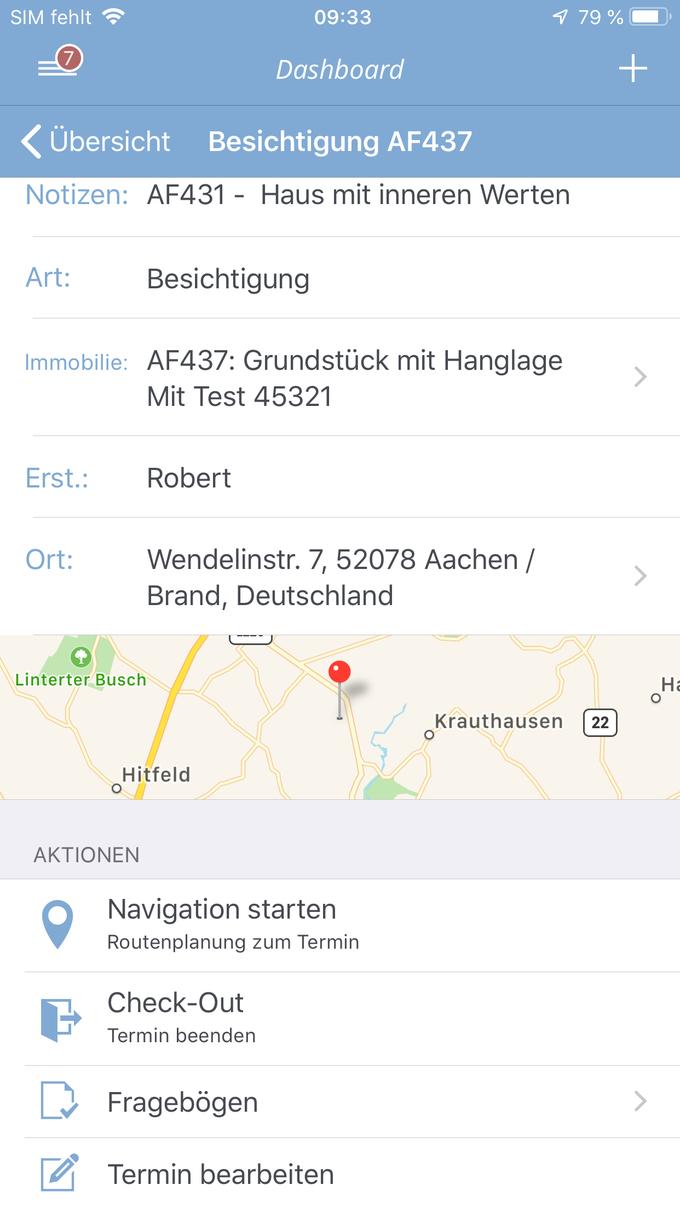
Zudem können Sie unter "Aktionen" die Möglichkeit, verschiedene Optionen wählen.
Check-In
Sie können sich über "Check-In" in den Termin einchecken, sodass Sie später sehen können, dass Sie am Termin teilgenommen haben. Sind Sie eingecheckt, so können Sie sich über "Check-out" wieder aus dem Termin auschecken.
Fragebögen
Unter Fragebögen (nur anwählbar, wenn Sie eingecheckt sind) finden Sie neben den App-Fragebögen auch den Besichtigungsnachweis. Die Fragebögen können Sie in der Desktop-Version Ihrer onOffice enterprise Edition konfigurieren. Den Besichtigungsnachweis können Sie sich direkt auf Ihrem mobilen Gerät unterschreiben und an den Interessenten schicken lassen. Ist eine Unterschrift vorhanden, so erscheint der Menüpunkt "Unterschrift" im Besichtigungnachweis grün.
Wie Sie die App-Fragebögen nutzen sehen Sie hier.
Bemerkung/Merkmale
Sie können über "Bemerkung/Merkmale" Ihre eigenen Notizen zum Termin hinterlegen, welche in den Aktivitäten der zugeordneten Adressdatensätze oder im Maklerbuch der zugeordneten Immobilie hinterlegt wird.
Terminbestätigung senden
Über diese Funktion werden an alle Teilnehmer des Termins eine Terminbestätigung gesendet.
Adressen
"Adressen" zeigt Ihnen die Adressen, die diesem Termin zugeordnet sind. Tippen Sie auf den Pfeil oder die Adresse um Verschieden Aktion der Adresse angezeigt.
Immobilie
In dem Bereich wird Ihnen die mit dem Termin verknüpfte Immobilie angezeigt.
Benutzer und Ressourcen
Es werden Benutzer/Ressourcen angezeigt, die in diesem Termin eingetragen sind.